 Selezione a PennelloOpzioniAsse di ModellazioneAsse OggettoSuperficie di
SuddivisioneSelezione Morbida
Selezione a PennelloOpzioniAsse di ModellazioneAsse OggettoSuperficie di
SuddivisioneSelezione Morbida
Opzioni
Questa opzione determina il raggio del pennello Selezione a Pennello. Il raggio può essere modificato nella Viewport tenendo premuto il tasto sinistro del mouse.
Raggio Dipendente dalla Pressione
Se avete una tavoletta grafica, potete abilitare questa opzione per fare in modo che il raggio dipenda dalla pressione della penna. Il valore Raggio definisce il raggio massimo, ossia quello derivante dalla massima pressione della penna.
Le tavolette grafiche vengono riconosciute automaticamente in Cinema 4D. Maxon raccomanda le tavolette WACOM o una tavoletta conforme allo standard Wintab.
Seleziona Solo Elementi Visibili
Con questa opzione potete selezionare solo quei poligoni che non sono dietro ad altri poligoni. Ad esempio, se state selezionando i poligoni di fronte ad una sfera, quelli sul retro non verranno selezionati, anche se state lavorando in modalità fil di ferro e potete vedere i poligoni che stanno dietro.
Un altro modo per evitare che vengano selezionati i poligoni sul retro è passare a Nascondi Retrofacce, che nasconde questi poligoni dall’editor.
Inoltre, potete nascondere poligoni anche per evitare che vengano selezionati usando i comandi Nascondi Selezionato e Nascondi Non Selezionato dal menu Selezione.
Infine, impostate il punto di visibilità di un oggetto in alto su rosso per nasconderlo ed evitare che i suoi elementi siano selezionati (troverete i punti di visibilità in gestione Oggetti, vicino all’icona oggetto).
Selezione Tollerante Bordi/Poligoni
Questa opzione si applica solo alle modalità lato e poligono. Se è abilitata e se lo strumento Selezione a Pennello tocca una parte di un lato o di un poligono, l’oggetto verrà selezionato. Se l’opzione è disabilitata, il lato o il poligono verrà selezionato solo se è stato dipinto almeno il 75% di esso.
E’ la modalità standard per lo strumento Selezione a Pennello. Nasconde le impostazioni pittura vertici e selezione morbida.
Potete usare lo strumento Selezione a Pennello non solo per selezionare, ma anche per dipingere mappe o pesi vertici. Selezionate lo strumento Punti e spostatevi sui vertici per dipingerli.
Per vedere il peso a colori, accertatevi che la visualizzazione nell’editor sia impostata su Gouraud Shading o Quick Shading. Inoltre, potete fare in modo che Selezione a Pennello dipinga un peso specifico o che illumini o scurisca il peso esistente (settate Modo sull’operazione desirata: Setta, Aggiungi o Sottrai; Forza decide quanto peso settare, aggiungere o sottrarre).
Verrà creata una nuova mappa vertici quando dipingete, a meno che non sia selezionata una mappa vertici esistente in gestione Oggetti. Perciò, se volete dipingere una mappa vertici esistente, selezionatela in gestione Oggetti prima di creare i vertici con lo strumento Selezione a Pennello.
Se avete una tavoletta grafica, potete far dipendere il raggio e la forza dalla pressione della penna attivando le opzioni Raggio Dipendente dalla Pressione e Forza Dipendente dalla Pressione.
Se è selezionato Assoluto, verrà applicato il peso definito da Forza. Selezionando Aggiungi si aggiungerà valore a Forza mentre con Sottrai si toglierà valore.
Definisce la forze generale del pennello che viene applicata a seconda del Modoselezionato.
Raggio Dipendente dalla Pressione
Forza Dipendente dalla Pressione
Quando usate una tavoletta grafica, considerate che la pressione applicata alla penna può essere sfruttata per definire raggio e forza.
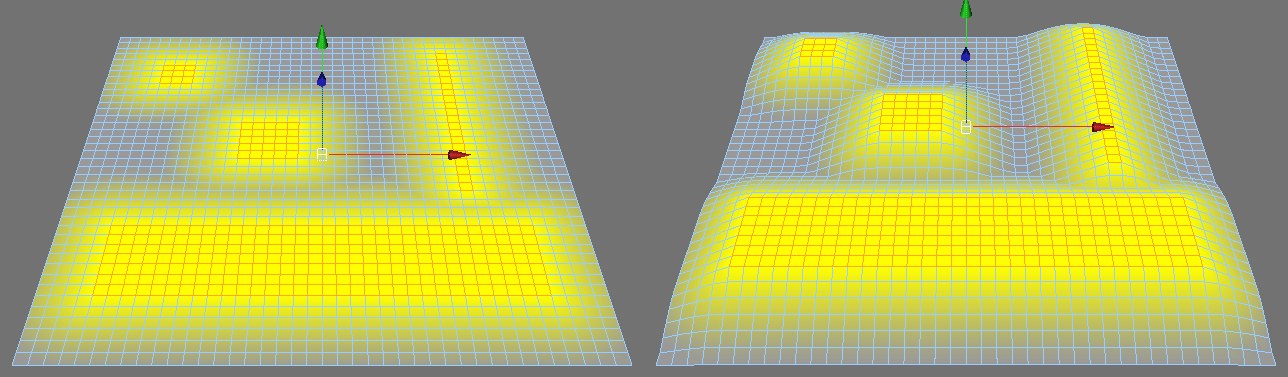 I poligoni con selezione morbida prima (a sinistra)
e dopo (a destra) spostati lungo l’asse delle Y.
I poligoni con selezione morbida prima (a sinistra)
e dopo (a destra) spostati lungo l’asse delle Y.
Selezionare i poligoni con selezione morbida consente di spostarli con un’interpolazione omogenea fra loro e i poligoni non selezionati. Aumentate il valore Raggio per coinvolgere un numero maggiore di poligoni. Gli elementi con selezione morbida possono essere modificati usando gli strumenti Muovi, Scala e Ruota.